Hai guardato il miglior video di YouTube di sempre e vuoi trasformare la tua parte preferita in una GIF divertente da condividere con gli amici. O forse vuoi semplicemente una nuova GIF per poter reagire ai tuoi tweet preferiti online.
Contenuti
- Usa GIFs.com per un'ottima personalizzazione
- Usa Giphy per risultati ad alta velocità
- Scarica Gifit! per il lavoro a lungo termine
Non importa il motivo, creare una GIF è più semplice di quanto sembri. Ecco come puoi trasformare pochi secondi di un video di YouTube in un file GIF di alta qualità.
Video consigliati
Contenuto relativo
- Le migliori app e siti per la creazione di GIF
- Come realizzare una GIF animata con Photoshop
In questa guida ti insegneremo come creare una GIF da un video di YouTube con alcuni semplici strumenti online. Ciascuno degli strumenti presentati fa bene il lavoro ed è abbastanza semplice da permetterti di realizzare GIF in pochi minuti.
Imparentato
- Come convertire i tuoi nastri VHS su DVD, Blu-ray o digitali
- I problemi più comuni del Chromebook e come risolverli
- I 10 video più lunghi su YouTube
Usa GIFs.com per un'ottima personalizzazione
Passo 1: Trovare il Video Youtube che vuoi trasformare in una GIF (forse un archivio della NASA?) e copiarne l'URL.

Passo 2: Navigare verso GIFs.com. Incolla l'URL di YouTube scelto nella casella bianca sul lato sinistro della pagina (ricontrolla di aver copiato l'intero collegamento in modo che funzioni). Dovrebbe rilevarlo automaticamente. Puoi anche caricare i tuoi video sul sito facendo clic su Trascina e rilascia o seleziona file pulsante.

Passaggio 3: Se la tua immagine presenta un annuncio nell'angolo in basso a sinistra, assicurati di fare clic su X per farlo scomparire (altrimenti apparirà nella tua GIF). Quindi, fai clic sulla sequenza temporale sotto l'immagine e seleziona gli orari di inizio e fine della tua GIF animata. Una barra blu indica il periodo che verrà utilizzato.
Puoi renderlo lungo o corto quanto preferisci, ma ricorda che più lunga è l'animazione, maggiore è la dimensione del file. Alcuni luoghi in cui desideri condividere la GIF potrebbero imporre un limite alle dimensioni. Twitter, ad esempio, ha un limite GIF di 5 MB sui dispositivi mobili e di 15 MB su desktop, sebbene 15 MB siano considerati molto, molto grandi per una GIF.
Successivamente, aggiungi una didascalia o un adesivo se lo desideri. Puoi anche ritagliare l'immagine e aggiungere altri effetti come sfocatura o riempimento che potrebbero adattarsi al tuo nuovo meme o semplicemente rendere l'immagine più facile da guardare. Quando sei soddisfatto, fai clic Crea Gif nell'angolo in alto a destra.
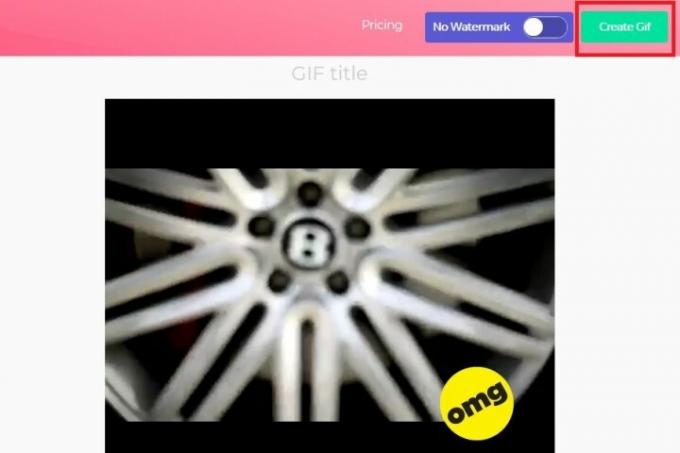
Potrebbe essere necessario del tempo per creare l'immagine, soprattutto se stai creando una GIF lunga, quindi sii paziente.
Passaggio 4: La pagina successiva ti chiede di confermare il titolo della GIF e di selezionare i tag che desideri che abbia. Clic Prossimo quando hai finito di impostare le tue preferenze.

Passaggio 5: La pagina finale ti offrirà le opzioni per scaricare, incorporare o condividere la tua GIF appena creata. Ti viene anche fornita un'anteprima per vedere come appare. Se desideri rimuovere la filigrana nell'angolo, puoi, ma ciò significherà iscriverti al file servizio premium, che parte da $ 2 al mese e non è qualcosa che devi fare per GIF casuali creazione. Per scaricare le tue GIF, premi il pulsante Scaricamento e scegli la dimensione GIF preferita dal menu a discesa visualizzato.
Usa Giphy per risultati ad alta velocità
Un altro popolare servizio di creazione GIF online è Giphy. Supporta i collegamenti YouTube e Vimeo, nonché le GIF create manualmente dalle foto. Ha anche una serie di diverse opzioni per personalizzare la tua GIF, inclusa l'aggiunta di didascalie e altri elementi per renderla proprio come desideri.
Passo 1: Copia l'URL YouTube del video da cui desideri creare una GIF e raggiungilo Il creatore di GIF di Giphy.com.
Passo 2: Incolla il tuo URL di YouTube nella casella di input alla base della pagina. Ti verrà richiesto di accedere a un account Giphy e senza di esso non potrai creare GIF su questo sito.
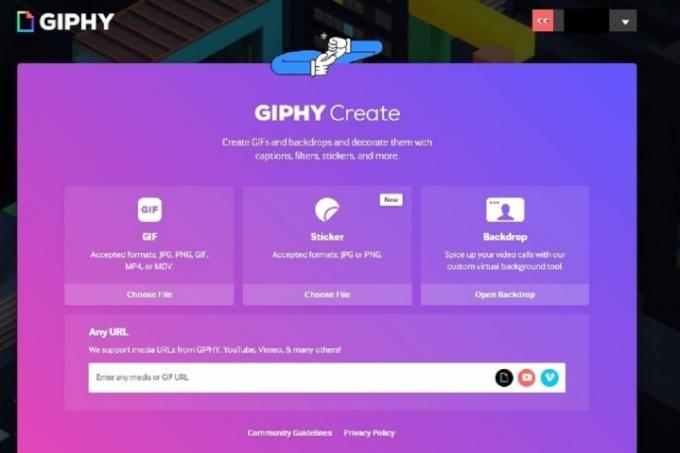
Passaggio 3: Scegli l'ora di inizio e la durata della tua GIF e fai clic su Continua a decorare pulsante.
Passaggio 4: Aggiungi una didascalia se lo desideri, nonché eventuali adesivi o sovrapposizioni disegnate. Quando sei soddisfatto, fai clic su Continua a caricare pulsante.
Passaggio 5: Puoi anche aggiungere tag o determinare se la tua GIF è pubblica o meno per gli altri. Dopo aver impostato le tue preferenze, fai clic su Carica su GIPHY pulsante per crearlo e pubblicarlo. Attendi la creazione della GIF. Se è lungo, potrebbero essere necessari alcuni minuti.
Passaggio 6: Ora puoi utilizzare i collegamenti disponibili per scaricare la tua nuova GIF, copiarne un collegamento, incorporarla in un sito Web e altro ancora! Per scaricarlo sul tuo computer, clicca su Media e poi scegli la tua versione preferita facendo clic sulla versione corrispondente Scaricamento pulsante.

Hai lavorato duramente per creare questa fantastica GIF, quindi il prossimo passo naturale è condividerla sui social media per farla divertire a tutti i tuoi amici e familiari. A volte le cose possono diventare un po' complicate quando si tratta di condividere vari media, quindi dai un'occhiata ai nostri articoli sulla pubblicazioneGIF su Instagram E caricandoli su Facebook se incontri difficoltà.
Scarica Gifit! per il lavoro a lungo termine

GIPHY è eccellente per creare GIF occasionali, ma ci sono opzioni migliori se vuoi convertire video regolarmente, ad esempio GIFit!. L'estensione gratuita e scaricabile è facile da usare. Basta installare l'app e realizzerai GIF animate in pochissimo tempo.
Con l'estensione, un GIFit! verrà visualizzato nella parte inferiore di qualsiasi video di YouTube che guardi. Fai clic sul pulsante per creare una GIF sul video desiderato. L'app ti consentirà di specificare la parte del video che desideri convertire in GIF. Puoi anche modificare le dimensioni del file e la qualità dell'immagine. GIFit! Farò il resto.
Google Chrome è l'unico browser che supporta GIFit! Se non hai ancora utilizzato Chrome, GIFit! è un ottimo motivo per iniziare. Questa estensione potrebbe non funzionare con i video di YouTube che "utilizzano Flash Player forzatamente".
Raccomandazioni degli editori
- Di quanta RAM hai bisogno?
- Questi sono i 10 video YouTube più visti di tutti i tempi
- YouTube offre a tutti le modifiche al pizzico per zoom e alla navigazione video
- YouTube è stato lanciato 17 anni fa oggi con questo video
- Come provare la nuova funzionalità di download di video di YouTube per desktop
Migliora il tuo stile di vitaDigital Trends aiuta i lettori a tenere d'occhio il frenetico mondo della tecnologia con tutte le ultime notizie, divertenti recensioni di prodotti, editoriali approfonditi e anteprime uniche nel loro genere.




